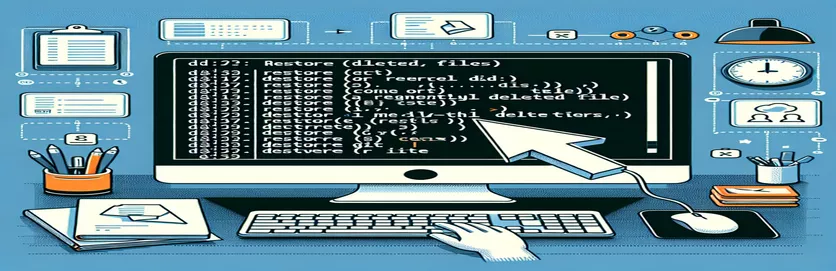Recuperar archivos eliminados de Git
Trabajar con repositorios de Git a menudo implica gestionar cambios de archivos, incluidas las eliminaciones. Las eliminaciones accidentales o intencionales pueden dar lugar a situaciones en las que sea necesario recuperar un archivo específico después de que se haya confirmado y eliminado posteriormente. Comprender cómo encontrar y restaurar archivos eliminados de manera eficiente es crucial para mantener la integridad de su proyecto.
En esta guía, exploraremos el proceso de localizar la confirmación que eliminó un archivo determinado y restaurarlo en su copia de trabajo. Si sigue estos pasos, puede asegurarse de que los archivos importantes nunca se pierdan permanentemente, independientemente del número de confirmaciones realizadas desde la eliminación.
| Dominio | Descripción |
|---|---|
| git log --diff-filter=D --summary | Muestra los registros de confirmación que incluyen eliminaciones de archivos y muestra el resumen de los cambios. |
| grep "filename.txt" | Filtra la salida para encontrar el nombre de archivo.txt específico en los registros de confirmación. |
| awk '{print $1}' | Extrae el primer campo de la salida filtrada, que es el hash de confirmación. |
| git checkout <commit-hash>^ -- filename.txt | Comprueba el archivo eliminado de la confirmación principal del hash de confirmación especificado. |
| subprocess.check_output() | Ejecuta un comando en el shell y devuelve su salida, utilizada en los scripts de Python. |
| subprocess.run() | Ejecuta un comando en el shell, utilizado en scripts de Python para ejecutar comandos de git. |
Comprensión y utilización de comandos de Git para restaurar archivos eliminados
Los scripts proporcionados anteriormente están diseñados para ayudar a los usuarios a encontrar y restaurar archivos eliminados en un repositorio Git de manera eficiente. El primer guión utiliza el comando, que muestra un resumen de las confirmaciones que incluyen eliminaciones. Este comando está emparejado con para filtrar la salida y localizar la eliminación específica del archivo llamado filename.txt. El Luego, el comando se usa para extraer el hash de confirmación de la salida filtrada. Con el hash de confirmación identificado, el script utiliza git checkout <commit-hash>^ -- filename.txt para restaurar el archivo desde la confirmación principal de la confirmación de eliminación. Finalmente, el archivo restaurado se vuelve a agregar al área de preparación y se confirma usando y .
Además, los scripts demuestran cómo automatizar estos procesos usando Bash y Python. El script Bash simplifica los pasos en un único archivo ejecutable. Comprueba si se proporciona el nombre del archivo, busca el hash de confirmación, restaura el archivo y confirma los cambios. De manera similar, el script Python emplea para ejecutar comandos de shell y capturar su salida. Procesa el historial de confirmaciones para encontrar la eliminación y luego usa para ejecutar los comandos de pago, adición y confirmación. Estos scripts resaltan la importancia de comprender las funciones avanzadas de Git y cómo los scripts pueden automatizar tareas repetitivas, facilitando a los desarrolladores la gestión de sus repositorios y la recuperación de archivos importantes de manera eficiente.
Encontrar la confirmación que eliminó un archivo
Usando la línea de comando de Git
# To find the commit that deleted a specific file, use git log with path filter:git log --diff-filter=D --summary | grep "filename.txt"# This command will output the commit hash where the file was deleted.# Note the commit hash for later use.
Restaurar el archivo eliminado de la confirmación
Usando la línea de comando de Git
# Once you have the commit hash, use git checkout to restore the file:git checkout <commit-hash>^ -- filename.txt# The caret (^) symbol is used to refer to the parent commit of the deletion commit.# This command will restore filename.txt to your working directory.# Add the file back to the staging area:git add filename.txt# Commit the restoration:git commit -m "Restore filename.txt"# Now, the file is restored to your repository.
Automatizar el proceso de restauración con un script
Usando una secuencia de comandos Bash
#!/bin/bash# Script to find and restore a deleted file in a Git repositoryif [ -z "$1" ]; thenecho "Usage: $0 <filename>"exit 1fiFILENAME=$1COMMIT_HASH=$(git log --diff-filter=D --summary | grep "$FILENAME" | awk '{print $1}')if [ -z "$COMMIT_HASH" ]; thenecho "File not found in commit history."exit 1figit checkout ${COMMIT_HASH}^ -- $FILENAMEgit add $FILENAMEgit commit -m "Restore $FILENAME"echo "File $FILENAME has been restored and committed."
Restaurar un archivo eliminado usando Python
Usando la secuencia de comandos Python
import subprocessimport sysif len(sys.argv) != 2:print("Usage: python restore_file.py <filename>")sys.exit(1)filename = sys.argv[1]log_output = subprocess.check_output(["git", "log", "--diff-filter=D", "--summary"])log_output = log_output.decode("utf-8")commit_hash = Nonefor line in log_output.splitlines():if filename in line:commit_hash = line.split()[1]breakif not commit_hash:print(f"File {filename} not found in commit history.")sys.exit(1)subprocess.run(["git", "checkout", f"{commit_hash}^", "--", filename])subprocess.run(["git", "add", filename])subprocess.run(["git", "commit", "-m", f"Restore {filename}"])print(f"File {filename} has been restored and committed.")
Dominar la restauración de archivos en repositorios Git
Cuando se trabaja con repositorios de Git, es común encontrar escenarios en los que los archivos se eliminan y deben restaurarse más adelante. Además de utilizar comandos de Git para buscar y restaurar archivos eliminados, es esencial comprender los mecanismos subyacentes y las herramientas adicionales que pueden ayudar en este proceso. Git proporciona varias funciones avanzadas, como reflog, que mantiene un registro de todos los cambios realizados en la punta de las ramas y otras referencias. Usando puede ayudar a rastrear todas las acciones realizadas, incluidas las eliminaciones, incluso después de que se hayan recolectado basura. Este comando es particularmente útil para encontrar confirmaciones que se han modificado o perdido debido a restablecimientos, desprotecciones y otras operaciones complejas.
Otro aspecto crucial es el uso de alias de Git para simplificar tareas repetidas. Por ejemplo, crear un alias para la serie de comandos necesarios para buscar y restaurar archivos eliminados puede ahorrar tiempo y reducir errores. Git también admite varias interfaces gráficas de usuario (GUI) y herramientas como GitKraken, SourceTree y Git Extensions, que proporcionan una representación visual del historial de confirmaciones, lo que facilita la identificación y restauración de archivos eliminados. Al aprovechar estas herramientas y comandos, los desarrolladores pueden mantener un flujo de trabajo limpio y eficiente, asegurando que los archivos críticos no se pierdan permanentemente y puedan recuperarse rápidamente cuando sea necesario.
- ¿Cómo puedo saber cuándo se eliminó un archivo en Git?
- Puedes usar para encontrar la confirmación que eliminó el archivo.
- ¿Puedo restaurar un archivo eliminado si no conozco el hash de confirmación?
- Sí, puedes buscar la confirmación de eliminación usando o para encontrar el hash necesario.
- ¿Qué hace el símbolo de intercalación (^) en ?
- El símbolo de intercalación se refiere a la confirmación principal del hash de confirmación especificado.
- ¿Existe una forma automatizada de restaurar archivos eliminados en Git?
- Sí, puedes utilizar scripts como Bash o Python para automatizar el proceso de búsqueda y restauración de archivos eliminados.
- ¿Cómo puedo agregar un archivo restaurado a mi repositorio?
- Después de restaurar el archivo, use y para volver a agregarlo al repositorio.
- Qué es ¿usado para?
- Se utiliza para registrar todos los cambios realizados en la punta de las ramas y otras referencias, lo que ayuda a rastrear todas las acciones.
- ¿Puedo usar una GUI para restaurar archivos eliminados en Git?
- Sí, herramientas como GitKraken, SourceTree y Git Extensions brindan una forma visual de administrar y restaurar archivos.
- ¿Qué es un alias en Git y cómo puede ayudar?
- Un alias de Git es un atajo para comandos más largos. Puede simplificar las tareas repetidas y hacer que el proceso de restauración de archivos sea más eficiente.
Restaurar con éxito un archivo eliminado en un repositorio Git requiere comprender cómo rastrear su historial de confirmaciones para encontrar el punto de eliminación. Usar comandos como git log y git checkout, o incluso automatizar con scripts, simplifica este proceso. Dominar estas técnicas garantiza que los archivos importantes se puedan recuperar de manera eficiente, salvaguardando la integridad y continuidad de su proyecto.